Az Apple Ne zavarjanak (DND) funkciója ideális az értesítések kezelésére, így Ön összpontosíthat. Ha engedélyezve van, testreszabhatja úgy, hogy az összes értesítést mindig leállítsa, csak az ütemezett időpontban, vagy engedélyezze a kiválasztott névjegyek és alkalmazások zavarását.

Egyes iPhone-felhasználók akkor is zavarják őket, ha a DND funkció engedélyezve van. Ha ez megtörténik Önnel, olvassa el tovább, hogy megtudja, miért, hogyan előzheti meg, és megtudhatja, hogyan lehet ezt megelőzni, és megtudhatja, milyen egyéb hasznos DND tippeket talál.
Az iPhone csengetése, ha a Ne zavarjanak mód be van állítva
Lehetséges, hogy az iPhone alapértelmezett Ne zavarjanak beállítása miatt fogad hívásokat annak ellenére, hogy engedélyezte. Alapértelmezés szerint az iOS csak akkor némítja el a bejövő hívásokat és üzeneteket, ha az iPhone le van zárva. Ellenkező esetben a telefon használata közben hívásokat és üzeneteket fog kapni.
Hogyan állítsd be a Ne zavarjanak mindig értékre
Annak érdekében, hogy ne zavarják, akár használja a telefont, akár nem, a Ne zavarjanak beállításaiban engedélyezheti, hogy mindig elnémuljon. Íme a lépések ehhez.
- Nyisd meg a beállításokat.'
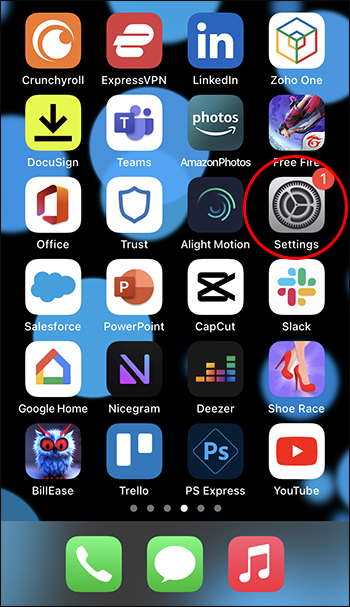
- Koppintson a „Fókusz”, majd a „Ne zavarjanak” vagy egyszerűen a „Ne zavarjanak” elemre.

- A „Csend” részben érintse meg a „Mindig” lehetőséget.
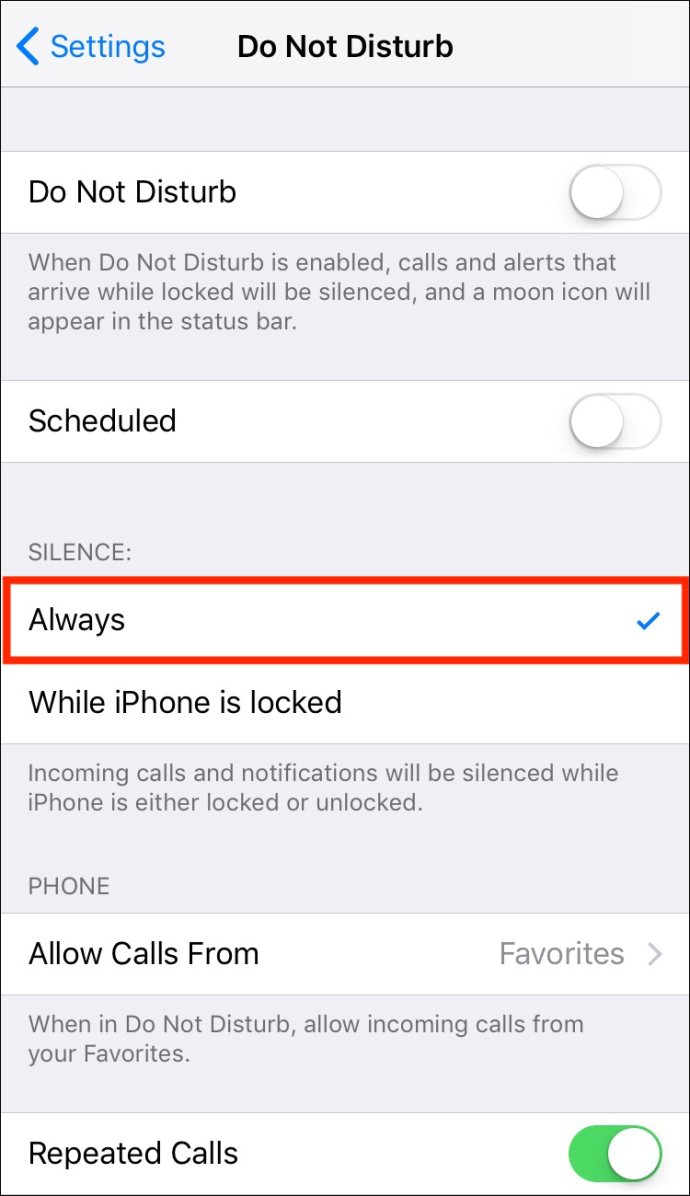
A Ne zavarjanak mód ütemezése
A DND mód úgy ütemezhető, hogy meghatározott időpontokban aktiválódjon, például amikor megbeszélésen lesz vagy alszik. Kövesse ezeket a lépéseket a Ne zavarjanak idő megtervezéséhez.
- Nyissa meg a „Ne zavarjanak” beállítási menüt.

- Koppintson az „Ütemezés vagy automatizálás hozzáadása” elemre.
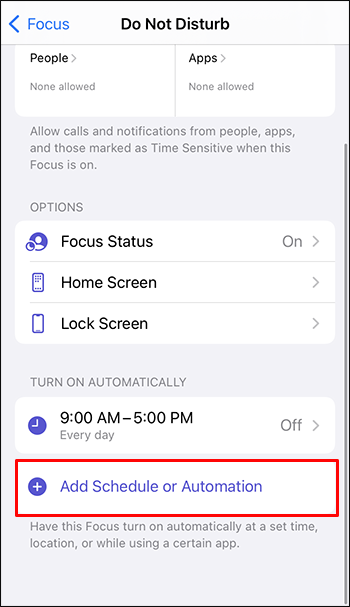
- Látnia kell azt a konkrét feltételt, amelyet a DND-nek automatikusan aktiválnia kell: „Idő”, „Hely” vagy „Alkalmazás”. Ha az „Idő” lehetőséget választja, a rendszer felkéri a kezdési, a befejezési és a napok megadására.
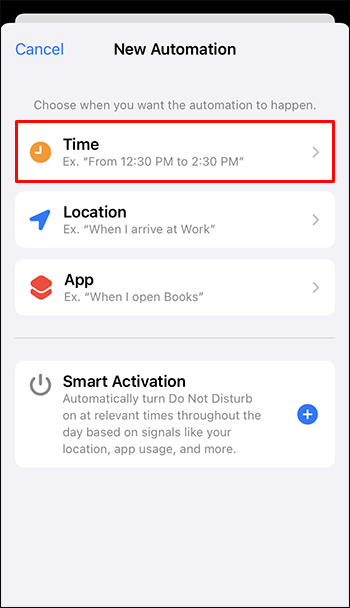
- Érintse meg a „Kész” gombot a beállítások mentéséhez.
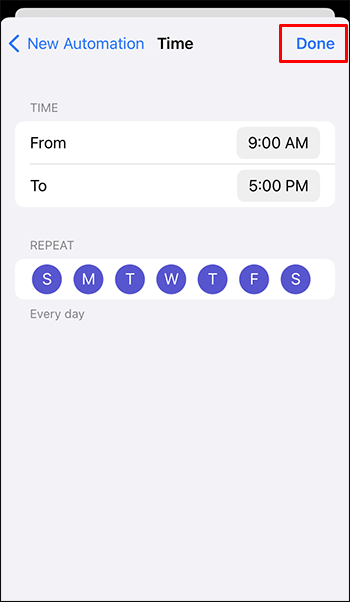
Hogyan hozzunk létre „Ne zavarjanak” kivételeket
A Ne zavarjanak funkció lehetővé teszi kivételek létrehozását, amelyek lehetővé teszik bizonyos névjegyek vagy alkalmazások hívásait és értesítéseit. Kövesse ezeket a lépéseket a hívások és értesítések engedélyezéséhez a kiválasztott névjegyektől, amikor a DND aktív.
- Lépjen a „Ne zavarjanak” beállítások menübe.

- Az „Engedélyezett értesítések” részben válassza a „Személyek” lehetőséget.
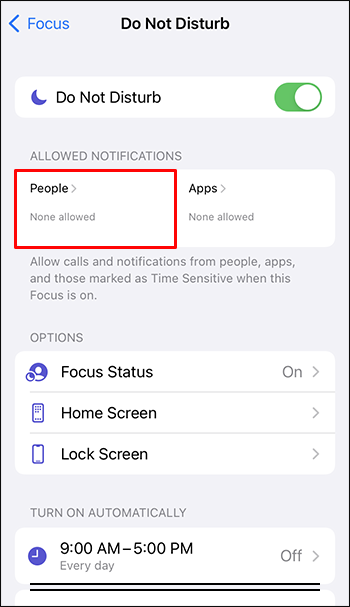
- Válassza ki, hogy mely névjegyekből vagy csoportokból szeretne hívásokat és értesítéseket engedélyezni. Koppintson a plusz ikonra egy névjegy kiválasztásához.
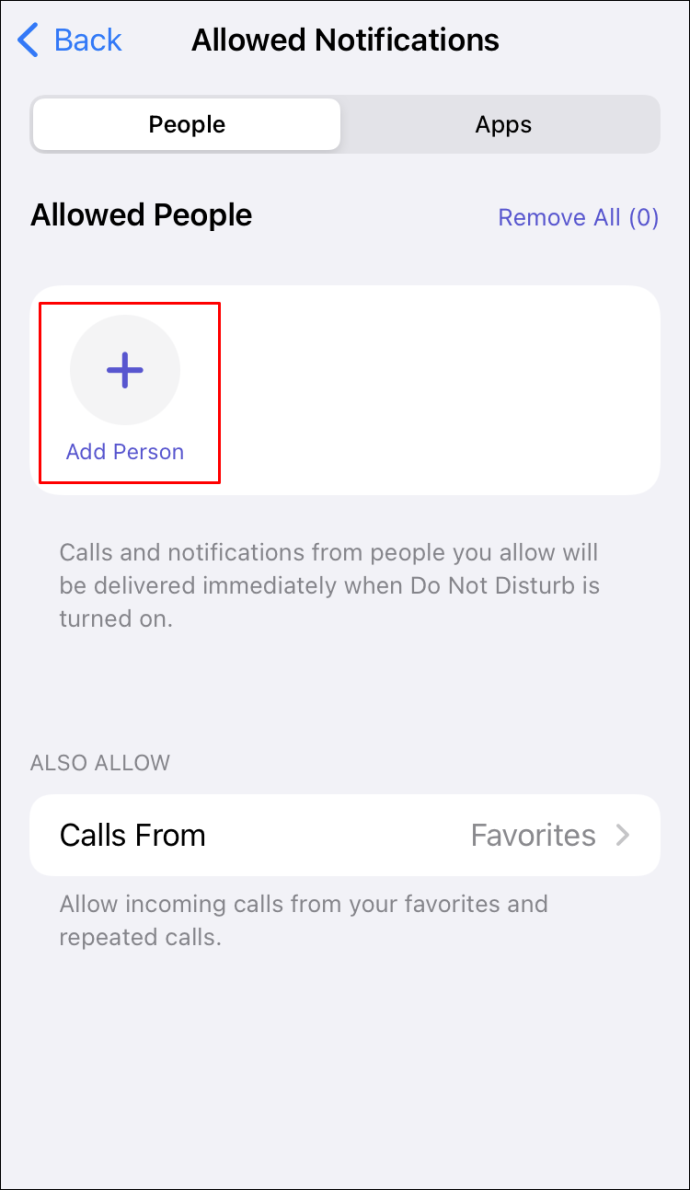
- A névjegylistából válasszon ki egyet vagy többet, amelyet hozzáadni szeretne az „Engedélyezett személyek” listájához.

- Más személyek hozzáadásához érintse meg a „Hívások innen” opciót. Itt azt is megadhatja, hogy engedélyezze-e a „Mindenki”, a „Senki” vagy a „Kedvencek” hívásait.
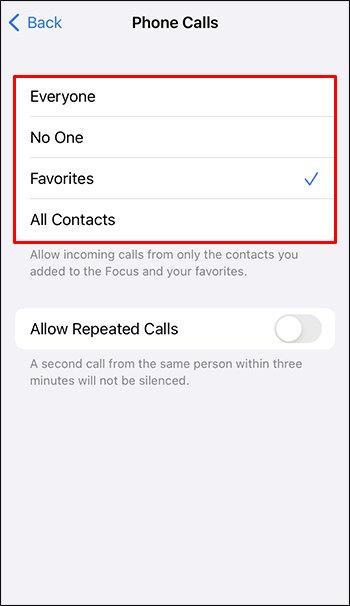
- Lehetősége van arra, hogy engedélyezze a kiválasztott névjegyek ismételt hívását. Ennek beállításához lépjen a DND beállítások képernyőre, és kapcsolja be az „Ismétlődő hívások engedélyezése” opciót. Ez lehetővé teszi a második hívást ugyanattól a személytől három percen belül.
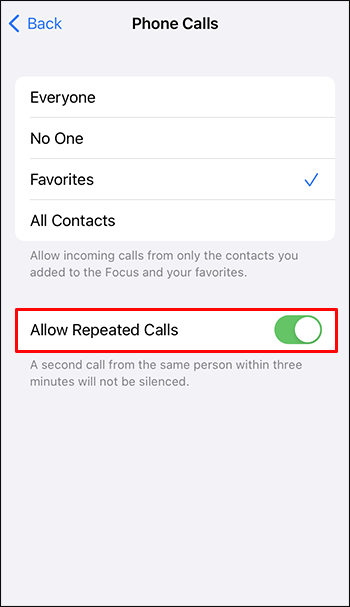
GYIK
Mi történik, ha iPhone-ja a Ne zavarjanak módban van, és valaki hív?
Ha a Ne zavarjanak funkció engedélyezve van, a hívások közvetlenül a hangpostára kerülnek. Nem fogadott hívásként néma értesítést kap. A hívó fél értesítést kap arról, hogy a telefon ki van kapcsolva, vagy a hálózati lefedettségen kívül van.
A fókusz ugyanaz, mint a Ne zavarjanak?
hogyan lehet törölni az összes fotót a facebook-on
A DND és a Fókusz módok vezérelhetik az egyes alkalmazások értesítéseit. Ha bármelyik mód be van kapcsolva, az értesítések blokkolása, a nyitott értesítések törlése bizonyos alkalmazásoktól és a további értesítések megjelenésének megakadályozása aktív.
A Fókusz felváltotta a Ne zavarjanak funkciót?
Nem, a Focus nem váltotta fel a Ne zavarjanak funkciót.
Az iOS 15 és iPadOS 15 vagy újabb verziókban elérhető Focus funkcióval aktiválhatja a DND-t a hívások, értesítések és riasztások elnémításához, amikor az eszköz le van zárva. Ütemezheti a DND-t, és engedélyezheti a kiválasztott személyek hívásait.
A Ne zavarjanak jobb, mint a csend?
offline fájlok Windows 10
A néma módot akkor kell használni, ha szeretne mindent elnémítani anélkül, hogy kivételeket vagy ütemezést kellene létrehoznia. A DND mód akkor használható, ha engedélyeznie kell bizonyos személyektől érkező hívásokat és értesítéseket, illetve bizonyos alkalmazások értesítéseit. Például, ha a DND mód éjszaka van beállítva, engedélyezheti, hogy az ébresztő még reggel is megszólaljon.
Hogyan kapcsolhatom ki a fókuszt?
Kövesse ezeket a lépéseket a fókusz letiltásához.
1. Nyomja meg hosszan a Fókusz ikont a „Zárolás” képernyőn. Vagy nyissa meg a „Vezérlőközpontot”, majd nyomja meg a „Fókusz” gombot.
2. Nyomja meg a „Fókusz” ikont a letiltásához.
Nincs több nem kívánt zavar
Senki sem szereti, ha az iPhone-ja zavarja, különösen a „Ne zavarjanak” funkció aktiválása után. Alapértelmezés szerint és a DND ellenére az iPhone feltételezi, hogy ha a telefonját használja, akkor zavarnia kell. Mindig zavartalan maradhat, ha a Ne zavarjanak beállításokban a Mindig néma lehetőséget választja.
Sikerült beállítani a Ne zavarjanak módot, ahogyan ebben a cikkben felvázoltuk? Tudassa velünk az alábbi megjegyzések részben.








![Az Instagram szűrők nem működnek [Néhány egyszerű javítás]](https://www.macspots.com/img/instagram/27/instagram-filters-are-not-working.jpg)
